La reagregación es una necesidad común en la visualización de datos. En este artículo, se explica el concepto de reagregación y cómo lograrlo en Looker Studio con la combinación de datos.
Un ejemplo de reagregación es el cálculo del promedio de promedios. Por ejemplo, supongamos que tienes una tabla de cambios en los precios de las acciones:
| Sector | Ticker | Cambio de precio |
| Tecnología | GOOG | +6 |
| Tecnología | AAPL | +5 |
| Tecnología | MSFT | -3 |
| Tecnología | NFLX | -1 |
| Energía | E1 | +2 |
| Energía | E2 | +10 |
| Energía | E3 | -3 |
| Finanzas | F1 | -6 |
El cambio de precio promedio para estos datos es una simple agregación.
| Promedio de cambio de precio |
| 1.25 |
Para calcular el cambio promedio de precios para cada sector, agruparías esta tabla según la dimensión Sector.
| Sector | Promedio de cambio de precio |
| Tecnología | 1.75 |
| Energía | 3 |
| Finanzas | -6 |
Para volver a agregar estos datos, aplicarías otra función de agregación, por ejemplo, volver a aplicar el promedio:
| Promedio del promedio de cambio de precio |
| -0.42 |
Reagregación en Looker Studio
Para volver a agregar métricas en Looker Studio, usa la combinación de datos. La combinación te permite solucionar el hecho de que los campos agregados previamente se establecen en el tipo de campo AUTO. No puedes cambiar este tipo de campo ni aplicar otra función de agregación a estos campos.
Por ejemplo, para encontrar el cambio promedio de los precios de las acciones por sector en Looker Studio, crearías una configuración de combinación que une la misma fuente de datos consigo misma. Usa Sector como clave de unión y, luego, incluye la métrica Average Price Change en las fuentes de datos de la izquierda y la derecha, como se muestra en los siguientes ejemplos:
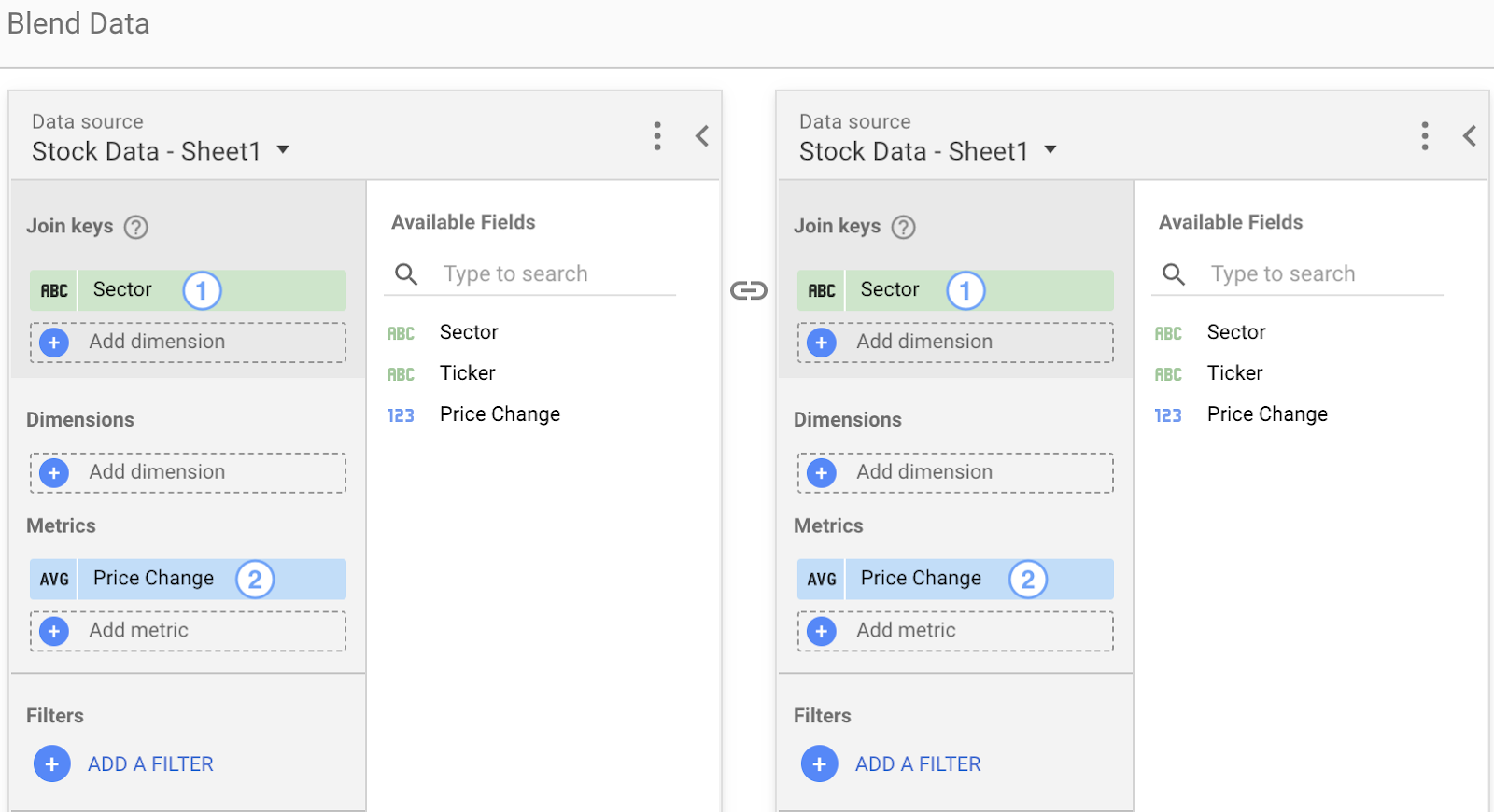
![]() Sector
Sector ![]() Cambio de precio promedio
Cambio de precio promedio
Esta fuente de datos combinados te permite aplicar nuevas agregaciones en el campo Cambio de precio previamente agregado.
Combinación de datos desagregados
La combinación de datos crea una tabla nueva a partir de las columnas que seleccionas en la configuración de la combinación. Las métricas de la tabla nueva se consideran números sin agregar.
Dado que Cambio de precio ya no es una métrica agregada, ahora puedes aplicarle una nueva función de agregación. En la siguiente tabla, se muestran los resultados de la creación de una nueva métrica AVG( Price Change ) con los números agregados anteriormente:
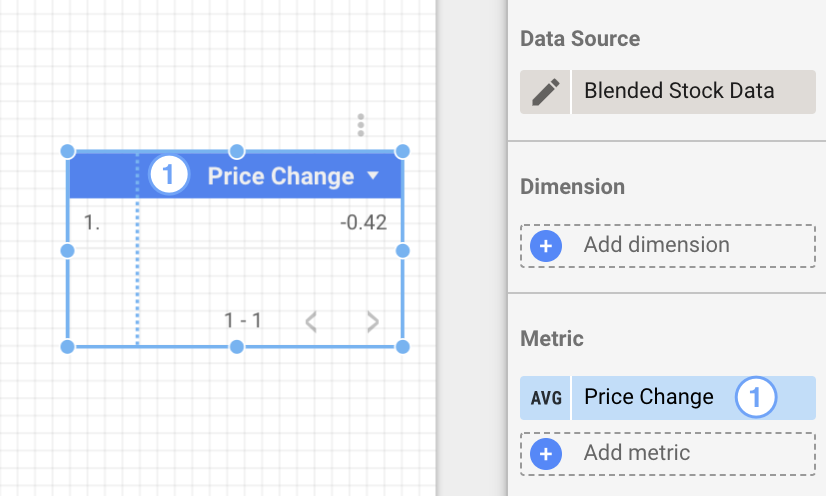
![]() Cambio de precio
Cambio de precio
Esta nueva métrica vuelve a agregar los números 1.75, 3 y -6 y muestra su promedio: -0.42.
Crea una columna de proporción con la combinación
Otro uso de la combinación es crear métricas de proporción con cifras ya agregadas. Supongamos que deseas crear una columna de proporción que divida una métrica por otra.
En este ejemplo, usaremos dos campos: Clics y Impresiones, que provienen de dos fuentes de datos diferentes.
| Sitio web | Clics |
| google.com | 300 |
| facebook.com | 400 |
| twitter.com | 200 |
| Sitio web | Impresiones |
| google.com | 2000 |
| facebook.com | 2,500 |
| twitter.com | 2000 |
Puedes crear una columna de proporción con un campo calculado Clics/Impresiones combinando estas dos fuentes de datos.
| Sitio web | Clics | Impresiones | Clics / Impresiones |
| google.com | 300 | 2000 | 0.15 |
| facebook.com | 400 | 2,500 | 0.16 |
| twitter.com | 200 | 2000 | 0.1 |
| Total general | 900 | 6500 | 0.41 |
Todas las filas de Clics/Impresiones tienen información correcta, excepto la fila de resumen, que muestra la suma de la columna de proporción SUM( Clicks / Impressions ). Esto sucede porque Clicks/Impressions se calcula para cada fila [0.15, 0.16, 0.1] y, luego, se le aplica la función SUM. [0.15 + 0.16 + 0.1 = 0.41 ].
El resultado correcto es 900/6,500 = 0.14. Para ello, calcula los valores de la columna de proporción con la fórmula SUM( Clicks ) / SUM( Impressions ).
| Sitio web | Clics | Impresiones | SUM(Clicks) / SUM(Impressions) |
| google.com | 300 | 2000 | 0.15 |
| facebook.com | 400 | 2,500 | 0.16 |
| twitter.com | 200 | 2000 | 0.1 |
| Total general | 900 | 6500 | 0.14 |
En este caso, la fila de resumen muestra SUM( SUM( Clicks ) / SUM( Impressions ) ). SUM( Clicks ) [900] se divide por SUM( Impressions ) [6500] para obtener 0.14. Luego, se le vuelve a aplicar la función SUM. El resultado sigue siendo 0.14.

